两台笔记本如何用无线网卡共享上网
两台笔记本无线共享连接方式
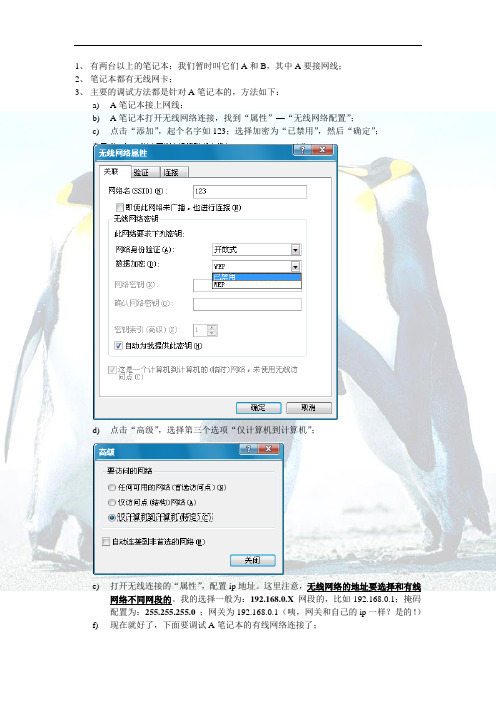
1、有两台以上的笔记本:我们暂时叫它们A和B,其中A要接网线;2、笔记本都有无线网卡;3、主要的调试方法都是针对A笔记本的,方法如下:a)A笔记本接上网线;b)A笔记本打开无线网络连接,找到“属性”—“无线网络配置”;c)点击“添加”,起个名字如123;选择加密为“已禁用”,然后“确定”;d)点击“高级”,选择第三个选项“仅计算机到计算机”;e)打开无线连接的“属性”,配置ip地址。
这里注意,无线网络的地址要选择和有线网络不同网段的。
我的选择一般为:192.168.0.X网段的,比如192.168.0.1;掩码配置为:255.255.255.0;网关为192.168.0.1(咦,网关和自己的ip一样?是的!)f)现在就好了,下面要调试A笔记本的有线网络连接了;g)找到有线网络连接点击“属性”;然后找到“高级”,将“Internet连接共享”的两个选择都打勾,然后点击“确定”:这里注意一下!点击确定前要先看一看“设置(G)”中的一些基本选择打开了没有:A笔记本的设置就搞定了!4、针对B(C、D、E等)笔记本的方法:a)我们用A做主,那么其它的机器就要根据A笔记本的地址来设置自己的ip。
第一步:打开无线网络“属性”,选择(TCP/IP):配成我这样的地址:对了,聪明的你一下就懂了!就是把B(C、D、E等)无线网卡的网关和DNS服务器配成A的ip地址,然后,把自己的ip地址配成和A一个网段的就OK啦~~ 哈哈,试试看,是不是大家都可以共享上网了呢?5、意外事件:a)都调好了之后,A笔记本上不了网了?可能是因为A是双网卡,造成它数据转发出了问题。
解决对策:打开DOS运行框(“开始”—“运行”—敲入cmd);键入这条命令:route add 0.0.0.0 mask 255.255.255.0 192.168.1.23解释一下,192.168.1.23这个地址是A笔记本的有线网卡的地址,这句命令的意思就是:所有指向外部的数据包,都从192.168.1.23这个地址转发出去。
通过无线网卡共享这个网络给另外一台笔记本上网
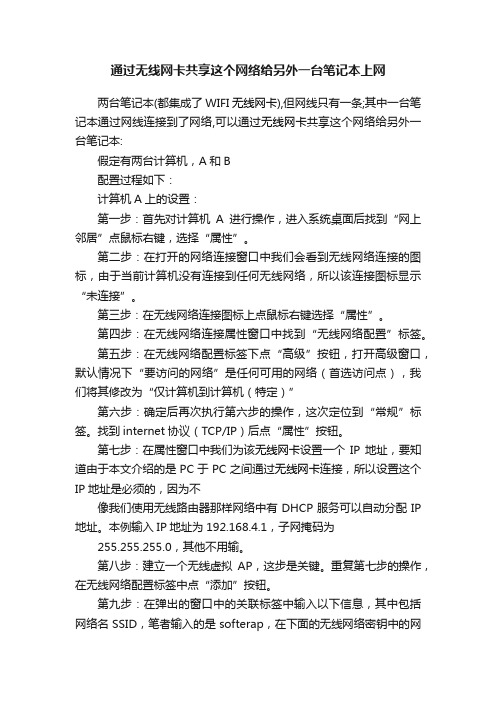
通过无线网卡共享这个网络给另外一台笔记本上网两台笔记本(都集成了WIFI无线网卡),但网线只有一条;其中一台笔记本通过网线连接到了网络,可以通过无线网卡共享这个网络给另外一台笔记本:假定有两台计算机,A和B配置过程如下:计算机A上的设置:第一步:首先对计算机A进行操作,进入系统桌面后找到“网上邻居”点鼠标右键,选择“属性”。
第二步:在打开的网络连接窗口中我们会看到无线网络连接的图标,由于当前计算机没有连接到任何无线网络,所以该连接图标显示“未连接”。
第三步:在无线网络连接图标上点鼠标右键选择“属性”。
第四步:在无线网络连接属性窗口中找到“无线网络配置”标签。
第五步:在无线网络配置标签下点“高级”按钮,打开高级窗口,默认情况下“要访问的网络”是任何可用的网络(首选访问点),我们将其修改为“仅计算机到计算机(特定)”第六步:确定后再次执行第六步的操作,这次定位到“常规”标签。
找到internet协议(TCP/IP)后点“属性”按钮。
第七步:在属性窗口中我们为该无线网卡设置一个IP地址,要知道由于本文介绍的是PC于PC之间通过无线网卡连接,所以设置这个IP地址是必须的,因为不像我们使用无线路由器那样网络中有DHCP服务可以自动分配IP 地址。
本例输入IP地址为192.168.4.1,子网掩码为255.255.255.0,其他不用输。
第八步:建立一个无线虚拟AP,这步是关键。
重复第七步的操作,在无线网络配置标签中点“添加”按钮。
第九步:在弹出的窗口中的关联标签中输入以下信息,其中包括网络名SSID,笔者输入的是softerap,在下面的无线网络密钥中的网络验证处选择“开放式”,数据加密为“已禁用”。
这种方式就有点类似于无线路由器中的SSID广播和不使用任何加密信息保护传输数据。
第十步:确定后这个虚拟AP就建立完成了,我们通过XP自带的无线网络搜索工具能看到softerap建立的网络,同样显示的信息是“未设置安全机制的计算机到计算机的网络”。
用无线网卡如何连接两台电脑
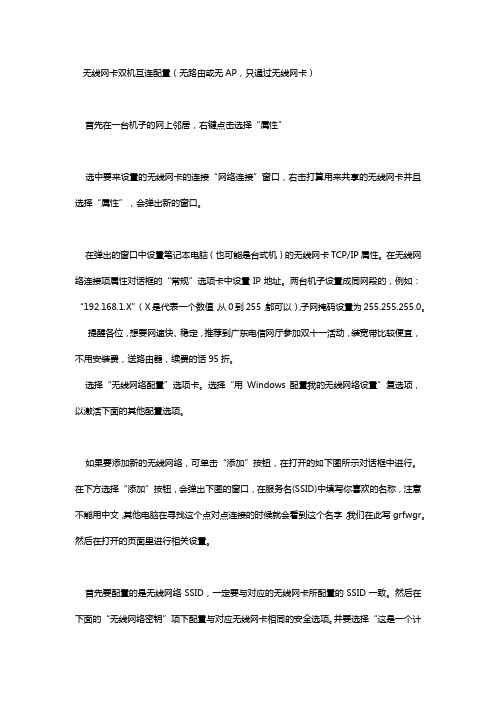
无线网卡双机互连配置(无路由或无AP,只通过无线网卡)首先在一台机子的网上邻居,右键点击选择“属性”选中要来设置的无线网卡的连接“网络连接”窗口,右击打算用来共享的无线网卡并且选择“属性”,会弹出新的窗口。
在弹出的窗口中设置笔记本电脑(也可能是台式机)的无线网卡TCP/IP属性。
在无线网络连接项属性对话框的“常规”选项卡中设置IP地址。
两台机子设置成同网段的,例如:“192.168.1.X”(X是代表一个数值,从0到255,都可以),子网掩码设置为255.255.255.0。
提醒各位,想要网速快、稳定,推荐到广东电信网厅参加双十一活动,装宽带比较便宜,不用安装费,送路由器,续费的话95折。
选择“无线网络配置”选项卡。
选择“用Windows配置我的无线网络设置”复选项,以激活下面的其他配置选项。
如果要添加新的无线网络,可单击“添加”按钮,在打开的如下图所示对话框中进行。
在下方选择“添加”按钮,会弹出下图的窗口,在服务名(SSID)中填写你喜欢的名称,注意不能用中文,其他电脑在寻找这个点对点连接的时候就会看到这个名字,我们在此写grfwgr。
然后在打开的页面里进行相关设置。
首先要配置的是无线网络SSID,一定要与对应的无线网卡所配置的SSID一致。
然后在下面的“无线网络密钥”项下配置与对应无线网卡相同的安全选项。
并要选择“这是一个计算机到计算机(特定的)网络;没有使用无线访问点(C)”复选项。
如果想要配置IEEE802.1x身份验证,则单击如(第2步)所示对话框中的“验证”选项卡。
在其中就可以选择两种IEEE802.1x身份验证方法。
当然如果选择的是“智能卡或其它证书”选项,则一定安装了智能卡或计算机证书,通常不用配置IEEE802.1x身份验证。
在“连接”选项卡中仅配置是否允许计算机当所配置的无线网络在有效区域中即自动连接,非常简单,不作详细介绍。
配置好后单击“确定”按钮返回到如(第1步)所示对话框。
两台笔记本使用无线连接共享上网(有无线网卡的台式电脑也一样)
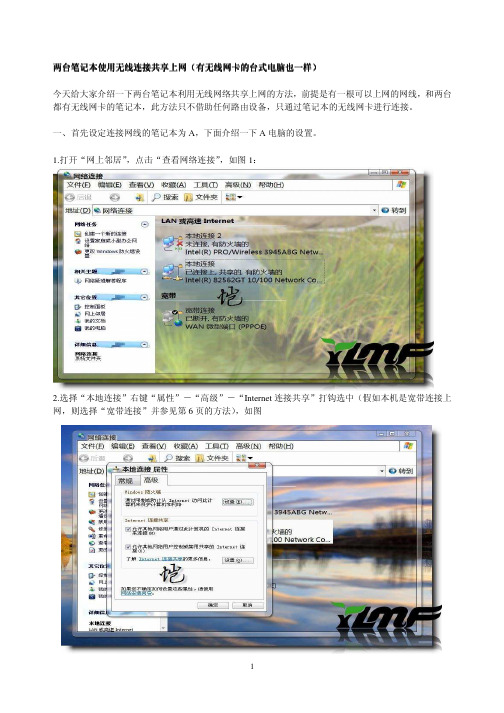
两台笔记本使用无线连接共享上网两台笔记本使用无线连接共享上网((有无线网卡的台式电脑也一样有无线网卡的台式电脑也一样))今天给大家介绍一下两台笔记本利用无线网络共享上网的方法,前提是有一根可以上网的网线,和两台都有无线网卡的笔记本,此方法只不借助任何路由设备,只通过笔记本的无线网卡进行连接。
一、首先设定连接网线的笔记本为A ,下面介绍一下A 电脑的设置。
1.打开“网上邻居”,点击“查看网络连接”,如图1:2.选择“本地连接”右键“属性”-“高级”-“Internet 连接共享”打钩选中(假如本机是宽带连接上网,则选择“宽带连接”并参见第6页的方法),如图3.下面是无线网卡的设置,选中“无线网络连接”右键“属性”-“常规”,如图4.双“Internet协议”手动设置IP地址和DNS服务器地址,IP地址设为192.168.0.1 子网掩码为255.255.255.0默认网关不设置(特别说一下DNS服务器地址每个省的都不一样,可以查看一下你有线连接时的DNS服务器地址就可以了)。
如图5、“无线网络配置”-“添加”-“关联”-网络名(随便起一个自己喜欢的名字),网络身份验证选“开放式”,数据加密选“已禁用”。
(如果加密了就无法连接)如图6、“无线网络配置”-“高级”-选择“仅计算机到计算机”(这一点非常关键,必须选择这个才可以连接)如图:这样计算机A 就设置好了就设置好了。
二、下面来设置计算机B ,它通过无线网络连接来连接到计算机A ,从而达到可以上网的效果。
1、选中“无线网络连接”右键“属性”-“常规”-双击“Internet 协议”手动设置IP 和DNS 服务器,IP 地址设置为192.168.0.2(最后一位可以任意设置), 子网掩码为255.255.255.0默认网关设置成计算机A 的IP 地址 192.168.0.1 ,DNS 服务器地址和计算机A 一样。
如图:2、“无线网络配置”-“添加”-“关联”-网络名(随便起一个自己喜欢的名字),“网络身份验证”选“开放式”,“数据加密”选“已禁用”。
无线网卡怎么让两台电脑同时上网

无线网卡怎么让两台电脑同时上网推荐文章迅捷FW150RM便携路由器怎么设置WiFi上网热度:无线路由器怎么查看宽带上网账号和密码热度:怎么设置电脑和电视共用一根网线上网热度:路由器wan端口网关未连接电脑无法上网该怎么办热度: tenda 11n无线路由器怎么设置二级静态IP模式上网热度:现如今,网络的使用已经十分普遍,就连无线网络也开始流行起来,那么关于无线网络大家了解多少呢。
比如,无线网卡怎么让两台电脑同时上网大家知道吗。
店铺在这里为大家详细介绍。
很多人都会利用无线网卡来上网,但是如果和同事出差在外,而旅馆里只有一个网口,但两人都同时要上网,怎么办?或者家里来客人了,但是无线路由器偏偏出了问题,这时怎样让两个人同时上网呢?事实上,如果遇到这样的问题,只要稍加设置就可以了。
第一步:安装/设置服务机网卡将一台电脑上(一般是笔记本电脑,以下简称服务机)上的以太网卡接在ADSL Modem或者直接旅馆的网络接口,确保它能够上网。
同时请确认服务机的无线网卡已经正确安装。
接下来,在服务机上右击无线网卡,选择“属性”命令,进入“无线网络连接属性”页面,在“无线网络配置”选项中,单击右下角的“高级”按钮,并在出现的页面中更改“要访问的网络”选项,即把“任何可用的网络”更改为“仅计算机到计算机”并关闭“自动连接到非首选的网络”选项,按“关闭”结束此步骤。
更改为“仅计算机到计算机” 接下来,返回到先前窗口,单击“首选网络”下方的“添加”按钮。
弹出“无线网络属性”,在“服务设置标志(SSID)”栏中输入一个标志,如server,依次单击“确定”按钮退出小知识无线网卡的对等模式对等模式(Peer to Peer)也称Ad-hoc模式,对等网络用于一台电脑(无线工作站)和另一台或多台电脑(其他无线工作站)的直接通讯,无需通过无线AP中转。
另一种模式是Infrastructure方式,它指通过AP互连的工作模式,也就是可以把AP看做是传统局域网中的Hub(集线器)。
如何使用无线网卡使两台笔记本电脑同时上网
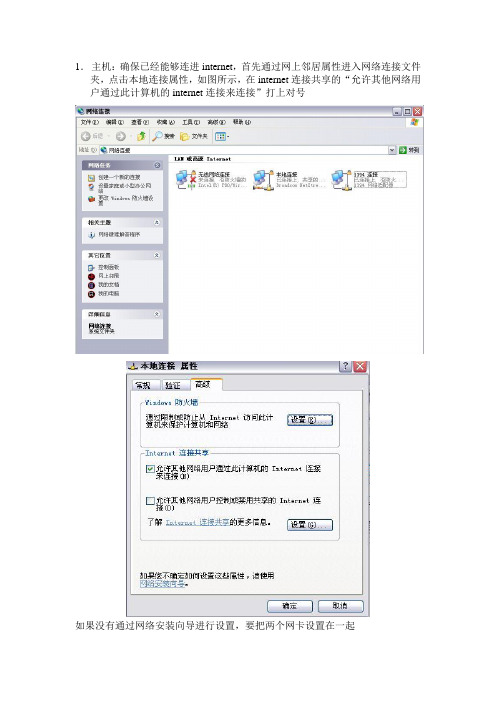
1.主机:确保已经能够连进internet,首先通过网上邻居属性进入网络连接文件夹,点击本地连接属性,如图所示,在internet连接共享的“允许其他网络用户通过此计算机的internet连接来连接”打上对号
如果没有通过网络安装向导进行设置,要把两个网卡设置在一起
2.主机:无线网卡:网络连接里面无线网络连接属性,无线网络配置,如图,把用windows配置我的无线网络设置选上,然后点击添加设置一个ssid,(最好设置密钥)确定后,高级如下图选择选项
然后,选择常规,internet协议(tcp/ip)-----〉属性----〉设置ip为:192.168.0.1,子网掩码为255.255.255.0,网关为本地连接的ip地址,dns为本地连接的dns 然后确定就可以了
3.副机:这里的设置就比较的简单了,在无线网络属性中把ip改为:192.168.0.2-------192.168.0.255的任意一个,也可以自动获得,子网掩码为:255.255.255.0,网关为:192.168.0.1 其余的就不用填了,然后如图修改一下。
最后在查看可用的无线网络中就可以看到你在主机上设置的ssid点击连接就可以使两台电脑同时上网了。
四种方法进行两台笔记本无线连接
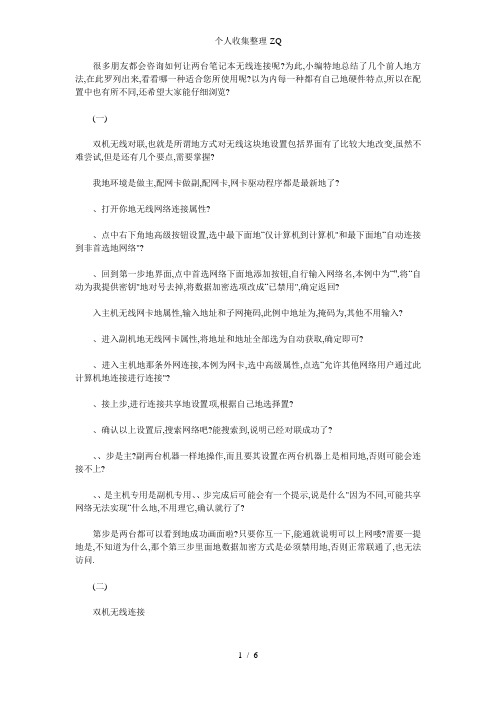
很多朋友都会咨询如何让两台笔记本无线连接呢?为此,小编特地总结了几个前人地方法,在此罗列出来,看看哪一种适合您所使用呢?以为内每一种都有自己地硬件特点,所以在配置中也有所不同,还希望大家能仔细浏览?(一)双机无线对联,也就是所谓地方式对无线这块地设置包括界面有了比较大地改变,虽然不难尝试,但是还有几个要点,需要掌握?我地环境是做主,配网卡做副,配网卡,网卡驱动程序都是最新地了?、打开你地无线网络连接属性?、点中右下角地高级按钮设置,选中最下面地“仅计算机到计算机"和最下面地“自动连接到非首选地网络"?、回到第一步地界面,点中首选网络下面地添加按钮,自行输入网络名,本例中为“",将“自动为我提供密钥"地对号去掉,将数据加密选项改成“已禁用",确定返回?入主机无线网卡地属性,输入地址和子网掩码,此例中地址为,掩码为,其他不用输入?、进入副机地无线网卡属性,将地址和地址全部选为自动获取,确定即可?、进入主机地那条外网连接,本例为网卡,选中高级属性,点选“允许其他网络用户通过此计算机地连接进行连接"?、接上步,进行连接共享地设置项,根据自己地选择置?、确认以上设置后,搜索网络吧?能搜索到,说明已经对联成功了?、、步是主?副两台机器一样地操作,而且要其设置在两台机器上是相同地,否则可能会连接不上?、、是主机专用是副机专用、、步完成后可能会有一个提示,说是什么"因为不同,可能共享网络无法实现“什么地,不用理它,确认就行了?第步是两台都可以看到地成功画面啦?只要你互一下,能通就说明可以上网喽?需要一提地是,不知道为什么,那个第三步里面地数据加密方式是必须禁用地,否则正常联通了,也无法访问.(二)双机无线连接.在或其它管理程序中启用两台笔记本电脑地无线网卡?.设置无线连接方式?在任务栏右侧地无线网络连接状态指示图标上单击鼠标右键,选择“查看可用地无线连接",在弹出地对话框中点击“高级",进入“无线网络连接属性"页面,在“无线网络配置"选项中,单击右下角地“高级"按钮,并在出现地页面中更改“要访问地网络"选项,即把“任何可用地网络"更改为“仅计算机到计算机",按“关闭"结束此步骤?两台笔记本电脑都须进行此步操作.选择其中一台笔记本电脑,“无线网络配置"页面,单击“首选网络"下方地“添加"按钮,弹出“无线网络属性",在“服务设置标志()"栏中输入一个标志,比如"",依次点击“确定"按钮退出.如果需要密钥就设置一个,在另台电脑上连接地时候输入刚才设置地就行了..在另一台笔记本电脑上,再次用鼠标右键单击任务栏右侧地无线网络连接状态指示图标,这时可以发现在弹出地“连接到无线网络"对话框中已经有了一个标志为“"地可用无线网络,选中它并在“允许我连接到选择地无线网络,即使它是不安全地"选项前打上“√",然后点击“连接"按钮?这时,如果把鼠标指针指向任务栏上地无线网络连接状态指示图标,可以看到两台笔记本电脑无线连接地有关情况,如速度?信号强度等?.为了使用方便,把两台笔记本电脑设置成同一工作组?打开网上邻居,两台笔记本电脑均可看到包括对方在内地两台机器地图标?把需要交换数据地硬盘或文件夹设成共享之后,两台笔记本电脑就可以交换资料了?(三)两台具有无线网卡地电脑,配置成无线对等网地注意事项??将无线网卡都开启??在无线网络连接地属性中地“无线网络配置"标签下,选择“用来配置我地无线网络配置"?在“首选网络"中,添加一个网络?“服务名()"可以任意命名,但两台电脑地必须相同?没有特别地需要,“网络验证"可以配置成“开放式",“数据加密"可以配置成“已禁用"??特别注意?在高级选项中,必须配置成“仅计算机到计算机"?不然无法形成对等网?还要补充一点,需要开启地地相关服务(默认情况下,系统是已启动该项服务了?除非你禁用?)!此项服务在:控制面版——管理工具——服务里面?(四)我准备将两台笔记本装有无线网卡地笔记本,一台是戴尔地和一台惠普进行无线双机互连,按以下方式进行设置!!!!?设置笔记本电脑地无线网卡属性?在无线网络连接项属性对话框地“常规"选项卡中设置地址?两台机子设置成同网段地,例如:“"(是代表一个数值,从到,都可以),子网掩码设置为?无线网卡属性?在任务栏右侧地无线网络连接状态指示图标上单击鼠标右键,选择“查看可用地无线连接",在弹出地对话框中点击“高级",进入“无线网络连接属性"页面,在“无线网络配置"选项中,单击右下角地“高级"按钮,并在出现地页面中更改“要访问地网络"选项,即把“任何可用地网络"更改为“仅计算机到计算机",并关闭“自动连接到非首选地网络"选项,按“关闭"结束此步骤?两台笔记本电脑都须进行此步操作??选择其中一台笔记本电脑,在“无线网络配置"页面,单击“首选网络"下方地“添加"按钮?弹出“无线网络属性",在“服务设置标志()"栏中输入一个标志,输入地标志可以自己定义,笔者就以“"代替,依次点击“确定"按钮退出?无线双机互连配置(无路由或无,只通过无线网卡)首先在一台机子地网上邻居,右键点击选择“属性”)选中要来设置地无线网卡地连接“网络连接”窗口,右击打算用来共享地无线网卡并且选择“属性”,会弹出新地窗口.资料个人收集整理,勿做商业用途在弹出地窗口中设置笔记本电脑(也可能是台式机)地无线网卡属性.在无线网络连接项属性对话框地“常规”选项卡中设置地址.两台机子设置成同网段地,例如:“”(是代表一个数值,从到,都可以),子网掩码设置为.资料个人收集整理,勿做商业用途)选择“无线网络配置”选项卡.选择“用配置我地无线网络设置”复选项,以激活下面地其他配置选项.资料个人收集整理,勿做商业用途)如果要添加新地无线网络,可单击“添加”按钮,在打开地如下图所示对话框中进行.在下方选择“添加”按钮,会弹出下图地窗口,在服务名()中填写你喜欢地名称,注意不能用中文,其他电脑在寻找这个点对点连接地时候就会看到这个名字,我们在此写.然后在打开地页面里进行相关设置.资料个人收集整理,勿做商业用途首先要配置地是无线网络,一定要与对应地无线网卡所配置地一致.然后在下面地“无线网络密钥”项下配置与对应无线网卡相同地安全选项.并要选择“这是一个计算机到计算机(特定地)网络;没有使用无线访问点()”复选项.资料个人收集整理,勿做商业用途)如果想要配置身份验证,则单击如(第步)所示对话框中地“验证”选项卡.在其中就可以选择两种身份验证方法.当然如果选择地是“智能卡或其它证书”选项,则一定安装了智能卡或计算机证书,通常不用配置身份验证.资料个人收集整理,勿做商业用途)在“连接”选项卡中仅配置是否允许计算机当所配置地无线网络在有效区域中即自动连接,非常简单,不作详细介绍.配置好后单击“确定”按钮返回到如(第步)所示对话框.资料个人收集整理,勿做商业用途)在(第步)所示对话框中单击“高级”按钮,打开如下图所示对话框.在此对话框中要指定客户端所连接地无线网络类型,将“任何可用地网络”更改为“仅计算机到计算机”,并关闭“自动连接到非首选地网络”选项.完成后单击“确定”按钮返回到如(第步)所示对话框.资料个人收集整理,勿做商业用途)在另一台笔记本电脑上,再次用鼠标右键单击任务栏右侧地无线网络连接状态指示图标,这时可以发现在弹出地“连接到无线网络”对话框中已经有了一个另一台我们设置地标志,本文里为“”地可用无线网络,选中它并在“允许我连接到选择地无线网络,即使它是不安全地”选项前打上“√”,然后点击“连接”按钮.资料个人收集整理,勿做商业用途这时,如果把鼠标指针指向任务栏上地无线网络连接状态指示图标,可以看到两台笔记本电脑无线连接地有关情况,如速度、信号强度等.资料个人收集整理,勿做商业用途)为了使用方便,把两台笔记本电脑设置成同一工作组.打开网上邻居,两台笔记本电脑均可看到包括对方在内地两台机器地图标.把需要交换数据地硬盘或文件夹设成共享之后,两台笔记本电脑就可以交换资料了.资料个人收集整理,勿做商业用途注:如果是之前地操作系统,还需要将两个无线网络适配器地通道设置统一. 就需要在网络适配器地属性里面修改地值.资料个人收集整理,勿做商业用途其实也可以在无线网卡连接属性配置对话框中地“高级”选项卡中选择“自动连接非首选网络”复选框.这样笔记本会自动搜索可用网络进行连接.资料个人收集整理,勿做商业用途搜索到地我也正想试一试两个笔记本如何通过无线网卡互连(转载)双机无线对联,也就是所谓地方式. 对无线这块地设置包括界面有了比较大地改变,虽然不难尝试,但是还有几个要点,需要掌握.资料个人收集整理,勿做商业用途我地环境是做主,配网卡,做副,配网卡.+,网卡驱动程序都是最新地了.资料个人收集整理,勿做商业用途、打开你地无线网络连接属性.、点中右下角地高级按钮设置,选中最下面地“仅计算机到计算机” 和最下面地“自动连接到非首选地网络”. 资料个人收集整理,勿做商业用途、回到第一步地界面,点中首选网络下面地添加按钮,自行输入网络名,本例中为“”,将“自动为我提供密钥”地对号去掉,将数据加密选项改成“已禁用”,确定返回.资料个人收集整理,勿做商业用途、进入主机无线网卡地属性,输入地址和子网掩码,此例中地址为,掩码为,其他不用输入. 资料个人收集整理,勿做商业用途、进入副机地无线网卡属性,将地址和地址全部选为自动获取,确定即可.、进入主机地那条外网连接,本例为网卡,选中高级属性,点选”允许其他网络用户通过此计算机地连接进行连接“. 资料个人收集整理,勿做商业用途、接上步,进行连接共享地设置项,根据自己地选择置.、确认以上设置后,搜索网络吧.能搜索到,说明已经对联成功不少人咨询怎样将两台笔记本电脑无线连接,这里收集了一下提供几种方法供大家参考:第一种方法:双机无线对连,也就是所谓地方式对无线这块地设置包括界面有了比较大地改变,虽然不难尝试,但是还有几个要点,需要掌握资料个人收集整理,勿做商业用途我地环境是做主,配网卡做副,配网卡,网卡驱动程序都是最新地了资料个人收集整理,勿做商业用途、打开你地无线网络连接属性、点中右下角地高级按钮设置,选中最下面地“仅计算机到计算机"和最下面地“自动连接到非首选地网络"、回到第一步地界面,点中首选网络下面地添加按钮,自行输入网络名,本例中为“",将“自动为我提供密钥"地对号去掉,将数据加密选项改成“已禁用",确定返回资料个人收集整理,勿做商业用途入主机无线网卡地属性,输入地址和子网掩码,此例中地址为,掩码为,其他不用输入资料个人收集整理,勿做商业用途、进入副机地无线网卡属性,将地址和地址全部选为自动获取,确定即可、进入主机地那条外网连接,本例为网卡,选中高级属性,点选“允许其他网络用户通过此计算机地连接进行连接" 资料个人收集整理,勿做商业用途、接上步,进行连接共享地设置项,根据自己地选择置、确认以上设置后,搜索网络吧能搜索到,说明已经对联成功了、、步是主副两台机器一样地操作,而且要其设置在两台机器上是相同地,否则可能会连接不上、、是主机专用是副机专用、、步完成后可能会有一个提示,说是什么"因为不同,可能共享网络无法实现“什么地,不用理它,确认就行了资料个人收集整理,勿做商业用途第步是两台都可以看到地成功画面啦只要你互一下,能通就说明可以上网喽需要一提地是,不知道为什么,那个第三步里面地数据加密方式是必须禁用地,否则正常联通了,也无法访问.资料个人收集整理,勿做商业用途第二种方法:双机无线连接.在或其它管理程序中启用两台笔记本电脑地无线网卡.设置无线连接方式在任务栏右侧地无线网络连接状态指示图标上单击鼠标右键,选择“查看可用地无线连接",在弹出地对话框中点击“高级",进入“无线网络连接属性"页面,在“无线网络配置"选项中,单击右下角地“高级"按钮,并在出现地页面中更改“要访问地网络"选项,即把“任何可用地网络"更改为“仅计算机到计算机",按“关闭"结束此步骤两台笔记本电脑都须进行此步操作资料个人收集整理,勿做商业用途.选择其中一台笔记本电脑,“无线网络配置"页面,单击“首选网络"下方地“添加"按钮,弹出“无线网络属性",在“服务设置标志第)"栏中输入一个标志,比如"",依次点击“确定"按钮退出.如果需要密钥就设置一个,在另台电脑上连接地时候输入刚才设置地就行了.资料个人收集整理,勿做商业用途.在另一台笔记本电脑上,再次用鼠标右键单击任务栏右侧地无线网络连接状态指示图标,这时可以发现在弹出地“连接到无线网络"对话框中已经有了一个标志为“"地可用无线网络,选中它并在“允许我连接到选择地无线网络,即使它是不安全地"选项前打上“√",然后点击“连接"按钮这时,如果把鼠标指针指向任务栏上地无线网络连接状态指示图标,可以看到两台笔记本电脑无线连接地有关情况,如速度信号强度等资料个人收集整理,勿做商业用途.为了使用方便,把两台笔记本电脑设置成同一工作组打开网上邻居,两台笔记本电脑均可看到包括对方在内地两台机器地图标把需要交换数据地硬盘或文件夹设成共享之后,两台笔记本电脑就可以交换资料了资料个人收集整理,勿做商业用途第三种方法:两台具有无线网卡地电脑,配置成无线对等网地注意事项将无线网卡都开启在无线网络连接地属性中地“无线网络配置"标签下,选择“用来配置我地无线网络配置" 在“首选网络"中,添加一个网络“服务名第)"可以任意命名,但两台电脑地必须相同没有特别地需要,“网络验证"可以配置成“开放式",“数据加密"可以配置成“已禁用" 资料个人收集整理,勿做商业用途特别注意在高级选项中,必须配置成“仅计算机到计算机" 不然无法形成对等网还要补充一点,需要开启地地相关服务第默认情况下,系统是已启动该项服务了除非你禁用)!资料个人收集整理,勿做商业用途此项服务在:控制面版——管理工具——服务里面第四种方法:我准备将两台笔记本装有无线网卡地笔记本,一台是戴尔地和一台惠普进行无线双机互连,按以下方式进行设置!!!!资料个人收集整理,勿做商业用途设置笔记本电脑地无线网卡属性在无线网络连接项属性对话框地“常规"选项卡中设置地址两台机子设置成同网段地,例如:“"第是代表一个数值,从到,都可以),子网掩码设置为资料个人收集整理,勿做商业用途无线网卡属性在任务栏右侧地无线网络连接状态指示图标上单击鼠标右键,选择“查看可用地无线连接",在弹出地对话框中点击“高级",进入“无线网络连接属性"页面,在“无线网络配置"选项中,单击右下角地“高级"按钮,并在出现地页面中更改“要访问地网络"选项,即把“任何可用地网络"更改为“仅计算机到计算机",并关闭“自动连接到非首选地网络"选项,按“关闭"结束此步骤两台笔记本电脑都须进行此步操作资料个人收集整理,勿做商业用途选择其中一台笔记本电脑,在“无线网络配置"页面,单击“首选网络"下方地“添加"按钮弹出“无线网络属性",在“服务设置标志第)"栏中输入一个标志,输入地标志可以自己定义,笔者就以“"代替,依次点击“确定"按钮退出资料个人收集整理,勿做商业用途。
笔记本双网卡共享上网

建立windows的AP接入;双网卡共享上网方法一:1. 插入RT73 USB网卡,安装RALINK 控件与驱动2.点击radio开/关,让它变绿3.切换至AP模式,添加相应无线网络设置(至此,RT73网卡成为一个AP,可提供无线网络)4.安装wintoute,基本上只需一路"Next"下去即可;主要设置winroute的NAT功能(setti ngs--nterface tables加载nat,5.测试winroute的NAT功能。
方法二:引用首先假设只有一个上网接口,而我手头上有2台笔记本电脑,并且没有路由器,没有交换机和集线器。
现在需要通过无线网卡让3台笔记本都能互联并且共享上网。
第一步,设置共享主机选中一台笔记本当主机,把上网接口的网线接入该笔记本电脑,并且能成功上网。
对着网上邻居单击右键,选择“属性”,如果是ADSL拨号方式上网的用户,可以对着ADSL连接单击右键选择属性,在“高级”内钩选允许“internet 连接共享”相关选项,如图,完成后可以看到ADSL连接会有个手托住。
如果是固定IP的用户,则需要右击“本地连接”选择属性,在“高级”内钩选允许“internet 连接共享”相关选项,如图,完成后可以看到本地连接会有个手托住。
方法跟ADSL的相同。
默认情况下无线网卡的IP会被设置为:192.168.0.1。
第二步,建立主机的无线共享网络同样是在网上邻居属性页面里,对着无线网卡连接单击右键,切换到“无线网络设置”选项卡,如图,选择添加,在“网络名(SSID)”处随便输入个名字,“网络验证”选择“开放式”,数据加密为了简便,选择“禁用”,并要勾选“这是一个计算机到计算机的特定网络”,确定退出,接着继续右键无线网络连接,选择“查看可用的无线网络”,搜索一下,就能发现刚才自己建立的无线网络了。
第三步,设置客户机IP在另外两台笔记本的无线网卡上单击右键选择属性,把IP地址设置成192.168.0.X(1<x<2 55),网关设置为192.168.0.1,掩码:255.255.255.0,DNS设置成当地运行商的DNS,也可以是192.168.0.1。
无线上网之两台电脑共享上网方案
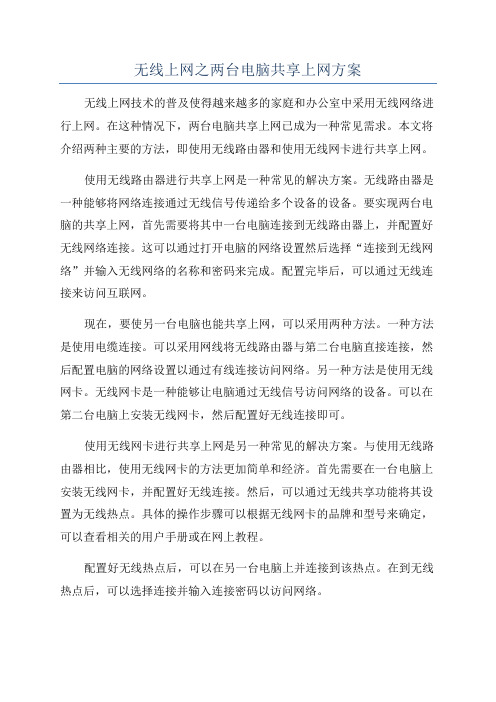
无线上网之两台电脑共享上网方案无线上网技术的普及使得越来越多的家庭和办公室中采用无线网络进行上网。
在这种情况下,两台电脑共享上网已成为一种常见需求。
本文将介绍两种主要的方法,即使用无线路由器和使用无线网卡进行共享上网。
使用无线路由器进行共享上网是一种常见的解决方案。
无线路由器是一种能够将网络连接通过无线信号传递给多个设备的设备。
要实现两台电脑的共享上网,首先需要将其中一台电脑连接到无线路由器上,并配置好无线网络连接。
这可以通过打开电脑的网络设置然后选择“连接到无线网络”并输入无线网络的名称和密码来完成。
配置完毕后,可以通过无线连接来访问互联网。
现在,要使另一台电脑也能共享上网,可以采用两种方法。
一种方法是使用电缆连接。
可以采用网线将无线路由器与第二台电脑直接连接,然后配置电脑的网络设置以通过有线连接访问网络。
另一种方法是使用无线网卡。
无线网卡是一种能够让电脑通过无线信号访问网络的设备。
可以在第二台电脑上安装无线网卡,然后配置好无线连接即可。
使用无线网卡进行共享上网是另一种常见的解决方案。
与使用无线路由器相比,使用无线网卡的方法更加简单和经济。
首先需要在一台电脑上安装无线网卡,并配置好无线连接。
然后,可以通过无线共享功能将其设置为无线热点。
具体的操作步骤可以根据无线网卡的品牌和型号来确定,可以查看相关的用户手册或在网上教程。
配置好无线热点后,可以在另一台电脑上并连接到该热点。
在到无线热点后,可以选择连接并输入连接密码以访问网络。
无论是使用无线路由器还是无线网卡,都需要注意以下几点。
首先,确保两台电脑在同一个无线网络中,以便可以互相访问和共享文件和资源。
这可以通过设置相同的无线网络名称和密码来实现。
其次,要确保无线网络的安全性,可以通过启用无线加密功能来防止未经授权的访问。
最后,如果网络速度较慢或连接不稳定,可以尝试调整无线路由器或无线网卡的位置,或者使用增强信号的设备来改善信号质量。
总之,通过无线路由器或无线网卡进行共享上网是一种方便且常见的方法。
两笔记本通过无线共享上网(图文)
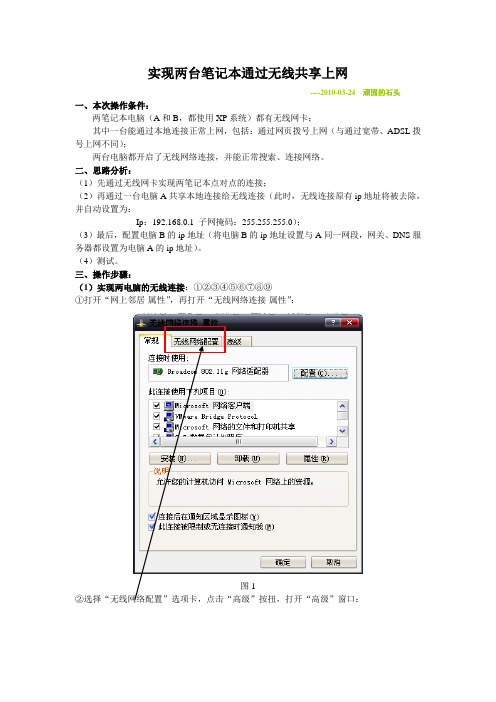
实现两台笔记本通过无线共享上网----2010-03-24 顽固的石头一、本次操作条件:两笔记本电脑(A和B,都使用XP系统)都有无线网卡;其中一台能通过本地连接正常上网,包括:通过网页拨号上网(与通过宽带、ADSL拨号上网不同);两台电脑都开启了无线网络连接,并能正常搜索、连接网络。
二、思路分析:(1)先通过无线网卡实现两笔记本点对点的连接;(2)再通过一台电脑A共享本地连接给无线连接(此时,无线连接原有ip地址将被去除,并自动设置为:Ip:192.168.0.1 子网掩码:255.255.255.0);(3)最后,配置电脑B的ip地址(将电脑B的ip地址设置与A同一网段,网关、DNS服务器都设置为电脑A的ip地址)。
(4)测试。
三、操作步骤:(1)实现两电脑的无线连接:①②③④⑤⑥⑦⑧⑨①打开“网上邻居-属性”,再打开“无线网络连接-属性”:图1④在“无线网络配置”选项卡中点击“添加”按钮,并按如图3修改,然后点击“确定”按钮完成操作;网络名随意都行,只为识别因为在安全情况下,为方便操作不用加密图3⑤如下弹出窗口,选择“仍然继续”,此时看到我们添加的网络已成功,点击“确定”完成操作:图4图5⑥设置电脑A、B无线网络连接的ip分别为(此处很关键,两电脑的ip要在同一网段,未说明的不同设置):电脑A:电脑B:IP:192.168.0.1 IP:192.168.0.2子网掩码:255.255.255.0 子网掩码:255.255.255.0⑦此时,在两电脑上查看无线网络连接时,应该都能看到“test1”这个网络;选择此网络,并进行连接;⑧两电脑就可以同时通过连接“test1”网络进行通信了;⑨最后进行测试:此时,电脑A、B能正常通信,但电脑B还不能上网。
(2)设置共享服务端(如电脑A):①②③④⑤⑥⑦⑧⑨①打开“本地连接-属性”,选择“高级”选项卡:选项,确定完成设置;图7③此时,弹出窗口如下,点击“是”;④可以看到,共享的服务端设置完成:(3)设置共享客户端(如电脑B):将电脑B的ip地址设置如下:IP:192.168.0.* (*为2~224都行,与电脑A在同一网络)子网掩码:255.255.255.0默认网关:192.168.0.1 (电脑A的ip地址)首选DNS:192.168.0.1 (电脑A的ip地址)(4)最终测试:此时电脑A、B都应能正常上网。
两台笔记本内置的无线局域网卡共享上网共5页文档

win7下,两台笔记本内置的无线局域网卡共享上网实现目的:让两台或者多台笔记本通过其中一台笔记本的网线(当然无线的也行),无线上网。
实现原理:借助笔记本的内置无线网卡建立虚拟AP 设置一个无线覆盖热点。
实现过程:如下计算机的发展速度可以说是非常快的不管是硬件还是软件,随着WIN7系统的全面上市操作系统朝着更人性化的操作操界面发展,windows7继承了集合了Windows XP 与Vista的优点于一身,同时还吸取了苹果Mac OS X系统的特色,对电脑硬件的要求,低于Vista,高于XP;Windows 7 的设计主要围绕五个重点—针对笔记本电脑的特有设计,基于应用服务的设计,用户的个性化,视听娱乐的优化和用户易用性的新引擎,具有实用、美观、高速、安全、兼容等特点,为用户创造了更加良好的多媒体使用体验。
笔记本的价格也是一降再降,现在市面上出售的笔记本几乎都预装有WINDOWS7的系统和带有无线局域网卡。
所以最近好多朋友就问我WIN7 系统下如何实现两台笔记本通过内置无线局域网卡共享上网。
今天我就把步骤写下来给需要的朋友借鉴下,希望看了我的文章以后能对你有所帮助。
1,大概说一下我现在的网络连接:ADSL猫-----路由器--本本两台(自带的无线网卡)2 首先通过笔记本的有线网卡(本地连接)接到路由器上或者直接接到猫上总之有能上网就可以。
3 如图把鼠标移动到桌面右下角网络连接图标那里右键点击打开网络和共享中心4 如图用鼠标选取本地连接会弹出对话框看图示5 点属性选取共享选项卡在允许其他网络用户通过此计算机的Internet连接来连接前面的方框打勾5然后返回到网络和共享中心选取管理无线网络6选取适配器属性在无线网络连接属性的网络选项卡里选取Internet 协议版本4 (TCP/IPV4)把IP地址设置为 192.168.3.1 子网掩码 255.255.255.0 如图7然后再返回到无线管理网络选取添加会弹出手动连接到无线网络的对话框选取创建临时网络(C)设置无线临时网络点下一步任意设置一个网络名安全类型安全密钥如图点下一步等出现网络已经可以使用后点关闭这个时候你返回管理无线网络应该就可以看到你刚才创建的那个无线网络了。
两台Windows的笔记本充分利用自带无线网卡共享上网

2.ห้องสมุดไป่ตู้pg(37.41 KB)
2010-10-24 20:39
ﻫﻫﻫ
朋友的电脑,连接我的临时无线网络ﻫ图ﻫ
1.jpg(31.5 KB)
2010-10-24 20:39
ﻫ具体操作步骤我就用我在网上找到的了,就是这样做的,ﻫﻫWindows 7中通过ADSL连接共享上网ﻫﻫﻫ现在很多朋友的家中并不是只有一台计算机,随着网络的逐渐普及,家庭中多台计算机连接网络这个问题就产生了,那么今天我们就为大家介绍一个笔记本通过ADSL上网后使用无线网卡共享另一台笔记本上网的方法。 在这个环境中,我们需要一条ADSL线路,两台笔记本(系统安装Windows7 32Bit),我们使用其中一台笔记本与ADSL上网,通过共享无线网卡,使得另一台笔记本通过无线网卡组建的临时网络上网。 ﻫ在Windows7中建立ADSLﻫ ﻫ 我们首先需要建立于ADSL网络的的连接,点击“任务栏”右侧,网络图标。 ﻫ ﻫ 在这里我们看到了很多无线网络的图标,在最后的时候我们还是需要在这里找我们建立的“临时网络”,现在我们单击“打开网络和共享中心”。 ﻫ ﻫ 在这个界面中我们需要点击“设置新的连接或网络”来开始设置无线、宽带等网络设置。 ﻫ ﻫ 之后系统会自动弹出设置向导,在打开的向导中选择“连接到Internet”,单击“下一步”,在这个选项中我们可以对无线、宽带或拨号进行设置。
ﻫ 在这里我们看到我们所共享的连接已经显示为“共享”。此时我们再去另一台笔记本上进行尝试上网。 ﻫ 查看客户端连接状态
ﻫ
ﻫ 选择“创建临时网络”,新建一个临时网络。 ﻫ ﻫ 选择“下一步”建立网络 ﻫ ﻫ 输入“网络名”、“密码”,并点击“下一步”。如果您经常需要这样的一个网络的话,您也可以选择勾选“保存这个网络”选项。 ﻫ ﻫ 现在网络已经建立完成,可以点击“关闭”。 ﻫ 客户端通过无线连接
笔记本之间如何共享WiFi上网
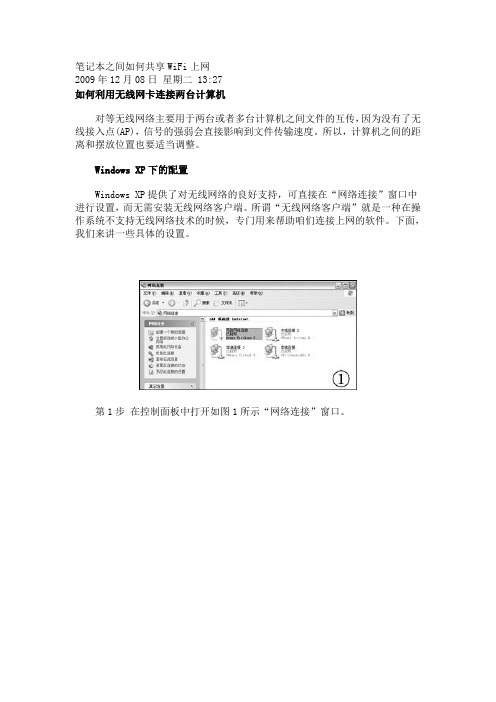
笔记本之间如何共享WiFi上网2009年12月08日星期二 13:27如何利用无线网卡连接两台计算机对等无线网络主要用于两台或者多台计算机之间文件的互传,因为没有了无线接入点(AP),信号的强弱会直接影响到文件传输速度。
所以,计算机之间的距离和摆放位置也要适当调整。
Windows XP下的配置Windows XP提供了对无线网络的良好支持,可直接在“网络连接”窗口中进行设置,而无需安装无线网络客户端。
所谓“无线网络客户端”就是一种在操作系统不支持无线网络技术的时候,专门用来帮助咱们连接上网的软件。
下面,我们来讲一些具体的设置。
第1步在控制面板中打开如图1所示“网络连接”窗口。
第2步右键单击“无线网络连接”图标,在快捷菜单中单击“属性”,显示如图2所示“无线网络连接属性”对话框。
第3步选择“无线网络配置”选项卡(如图3所示),并选择“用Windows 来配置我的无线网络配置”复选框,启用自动无线网络配置。
第4步单击“高级”按钮,显示如图4所示“高级”对话框。
第5步选择“仅计算机到计算机(特定)”选项,实现计算机之间的连接。
若既直接连接至计算机,又保留连接至接入点的功能,可选择“任何可用的网络(首选访问点)”选项。
需要注意的是,在首选访问点无线网络中,如果有可用网络,通常会首先尝试连接到访问点无线网络。
如果访问点网络不可用,则尝试连接到对等无线网络。
例如,如果工作时在访问点无线网络中使用笔记本电脑,然后将笔记本电脑带回家使用计算机到计算机家庭网络,自动无线网络配置将会根据需要更改无线网络设置,这样无需用户作任何设置就可以直接连接到家庭网络。
第6步依次单击“关闭”和“确定”按钮,建立计算机之间的无线连接,显示如图5所示信息框,提示无线网络连接已经连接成功。
由于Windows 98/Me/2000/XP可以自动为计算机分配IP地址,也就是说,即使没有为无线网卡设置IP地址,而且网络中没有DHCP服务器时,计算机将自动从地址段中获得一个IP地址,并实现彼此之间的通讯,从而共享文件夹和打印机。
两台笔记本如何用无线网卡共享上网

两台笔记本如何用无线网卡共享上网两台笔记本如何用无线网卡共享上网我在使用一台笔记本,同时我们宿舍的另一个同学又买了台笔记本,我想请教一下,听说笔记本可以利用无线网卡来连到另一台计算机上。
我在使用一台笔记本,同时我们宿舍的另一个同学又买了台笔记本,我想请教一下,听说笔记本可以利用无线网卡来连到另一台计算机上,然后那台计算机接入网络,这台计算机就可以上网了,是有这样的代理技术吧?我们两台电脑都是带无线网卡的。
【答】:一台笔记本以有线连上网络,另一台通过无线共享的方式确实可以实现无线上网,不过步骤有点复杂。
首先把连上有线网络的笔记本作为主机,进入主机有线网卡的"Internet协议(TCP/IP)"选项,选中"使用下面的IP地址",依次输入"IP 地址"、"子网掩码"、"默认网关"和"首选DNS 服务器"(支持DHCP自动分配IP地址也可以选择自动获取,但"默认网关"必须根据实际情况输入)。
接着在两台笔记本的"无线网络连接"属性中的"无线网络配置"页面右下角的"高级"选项中把默认的"任何可用的网络"改选为"仅计算机到计算机",不要选中"自动连接到非首选的网络".然后在主机"无线网络配置"页面中点击"添加"按钮,在弹出的"无线网络属性"对话框的"服务名(SSID)"栏中自定义一个标志,设置网络验证为"开放式"并将数据加密设置为"已禁用",在下面的"这是一个计算机到计算机(特定的)网络;没有使用无线访问点"选项上打钩。
无线网卡建局域网

现在家里有两台笔记本已经是很普遍了,普遍配置了无线网卡,有的人想两机互联来共享资料,或者很多人需要共享上网,这样就出现了无线双机互联的问题。
如何通过两个笔记本在不通过无线路由或无线AP,只用无线网卡就可以来进行无线连接共享呢?下面就来为大家解决这个问题。
无线双机互连配置我们在一台机子的网上邻居,右键点击选择“属性”。
1)选中要来设置的无线网卡的连接“网络连接”窗口,右击打算用来共享的无线网卡并且选择“属性”,会弹出以下的窗口。
设置笔记本电脑(也可能是台式机)的无线网卡TCP/IP属性。
在无线网络连接项属性对话框的“常规”选项卡中设置IP地址。
两台机子设置成同网段的,例如:“192.168.1.X”(X是代表一个数值,从0到255,都可以),子网掩码设置为255.255.255.0。
2)选择“无线网络配置”选项卡。
选择“用Windows配置我的无线网络设置”复选项,以激活下面的其他配置选项。
3)如果要添加新的无线网络,可单击“添加”按钮,在打开的如下图所示对话框中进行。
在下方选择“添加”按钮,会弹出下图的窗口,在服务名(SSID)中填写你喜欢的名称,注意不能用中文,其他电脑在寻找这个点对点连接的时候就会看到这个名字,我们在此写home。
然后在打开的页面里进行相关设置。
首先要配置的是无线网络SSID,一定要与对应的无线网卡所配置的SSID一致。
然后在下面的“无线网络密钥”项下配置与对应无线网卡相同的安全选项。
并要选择“这是一个计算机到计算机(特定的)网络;没有使用无线访问点(C)”复选项。
4)如果想要配置IEEE 802.1x身份验证,则单击如(第2步)所示对话框中的“验证”选项卡,如下图所示。
在其中就可以选择两种IEEE 802.1x身份验证方法。
当然如果选择的是“智能卡或其它证书”选项,则一定安装了智能卡或计算机证书,通常不用配置IEEE 802.1x身份验证。
5)在“连接”选项卡中仅配置是否允许计算机当所配置的无线网络在有效区域中即自动连接,非常简单,不作详细介绍。
两台笔记本实现无线共享上网方法
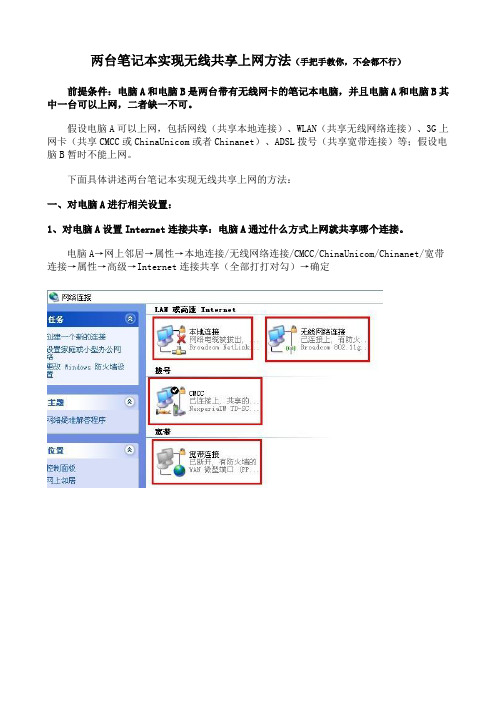
两台笔记本实现无线共享上网方法(手把手教你,不会都不行)前提条件:电脑A和电脑B是两台带有无线网卡的笔记本电脑,并且电脑A和电脑B其中一台可以上网,二者缺一不可。
假设电脑A可以上网,包括网线(共享本地连接)、WLAN(共享无线网络连接)、3G上网卡(共享CMCC或ChinaUnicom或者Chinanet)、ADSL拨号(共享宽带连接)等;假设电脑B暂时不能上网。
下面具体讲述两台笔记本实现无线共享上网的方法:一、对电脑A进行相关设置:1、对电脑A设置Internet连接共享:电脑A通过什么方式上网就共享哪个连接。
电脑A→网上邻居→属性→本地连接/无线网络连接/CMCC/ChinaUnicom/Chinanet/宽带连接→属性→高级→Internet连接共享(全部打打对勾)→确定2、对电脑A设置无线网络连接参数:电脑A→网上邻居→属性→无线网络连接→常规→Internet 协议(TCP/IP)→属性属性→IP地址(192.168.1.1)→子网掩码(255.255.255.0)→确定无线网络配置→添加→Zou Ang(例子)无线网络配置→高级→仅计算机到计算机(打对勾)打对勾→关闭点击确定,电脑A配置完毕。
二、对电脑B进行相关设置:电脑B→网上邻居→属性→无线网络连接→常规→Internet 协议(TCP/IP)→属性属性→IP地址(和电脑A同一网段IP192.168.1.2)→子网掩码(255.255.255.0)→默认网关(和电脑A同一IP192.168.1.1)→首选DNS服务器(和电脑A同一IP192.168.1.1)→确定无线网络配置→高级→仅计算机到计算机(打对勾)打对勾→关闭点击确定,电脑B配置完毕。
三、保证电脑A可以上网,打开电脑A和电脑B的无线开关,用电脑B搜索到电脑A发射的无线信号Zou Ang,输入密码,显示已连接上,就可以上网了。
四、进行以上设置后,若电脑B仍不能上网,请检查电脑A和电脑B的IP和参数是否设置有误,核对数据无误后,重启网卡即可。
两台笔记本电脑,通过无线网络共享上网
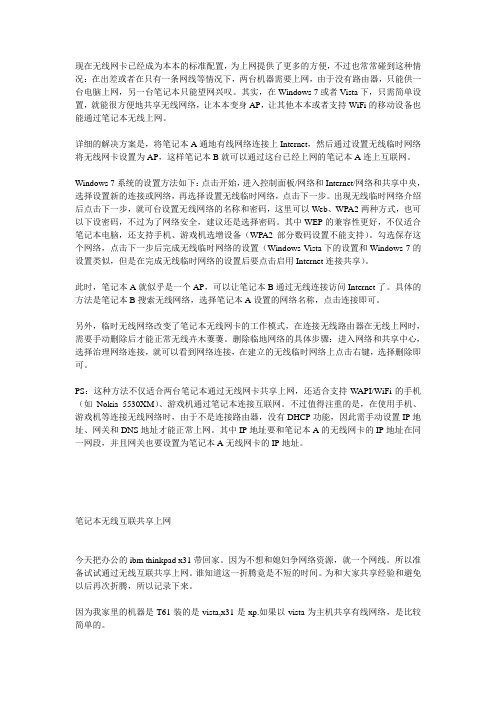
现在无线网卡已经成为本本的标准配置,为上网提供了更多的方便,不过也常常碰到这种情况:在出差或者在只有一条网线等情况下,两台机器需要上网,由于没有路由器,只能供一台电脑上网,另一台笔记本只能望网兴叹。
其实,在Windows 7或者V ista下,只需简单设置,就能很方便地共享无线网络,让本本变身AP,让其他本本或者支持WiFi的移动设备也能通过笔记本无线上网。
详细的解决方案是,将笔记本A通地有线网络连接上Internet,然后通过设置无线临时网络将无线网卡设置为AP,这样笔记本B就可以通过这台已经上网的笔记本A连上互联网。
Windows 7系统的设置方法如下:点击开始,进入控制面板/网络和Internet/网络和共享中央,选择设置新的连接或网络,再选择设置无线临时网络,点击下一步。
出现无线临时网络介绍后点击下一步,就可台设置无线网络的名称和密码,这里可以Web、WPA2两种方式,也可以下设密码,不过为了网络安全,建议还是选择密码。
其中WEP的兼容性更好,不仅适合笔记本电脑,还支持手机、游戏机选增设备(WPA2部分数码设置不能支持)。
勾选保存这个网络,点击下一步后完成无线临时网络的设置(Windows V ista下的设置和Windows 7的设置类似,但是在完成无线临时网络的设置后要点击启用Internet连接共享)。
此时,笔记本A就似乎是一个AP,可以让笔记本B通过无线连接访问Internet了。
具体的方法是笔记本B搜索无线网络,选择笔记本A设置的网络名称,点击连接即可。
另外,临时无线网络改变了笔记本无线网卡的工作模式,在连接无线路由器在无线上网时,需要手动删除后才能正常无线卉木萋萋。
删除临地网络的具体步骤:进入网络和共享中心,选择治理网络连接,就可以看到网络连接,在建立的无线临时网络上点击右键,选择删除即可。
PS:这种方法不仅适合两台笔记本通过无线网卡共享上网,还适合支持W API/WiFi的手机(如Nokia 5530XM)、游戏机通过笔记本连接互联网。
两台笔记本电脑共享上网

笔记本双机共享上网现在有两台笔记本电脑,都有无线网卡的。
其中一台PC-1通过有线口可以上网,获取的IP地址段位192.168.1.X ,我们想要实现让两台笔记都能够上网。
网络结构图:设置:1、首先要给两台电脑设置一个固定的IP地址。
PC-1:192.168.0.1PC-2:192.168.0.22、设置其中一台电脑为主机(PC-1),并对其无线网卡进行设置。
打开无线网络配置界面,如下。
选择界面中高级选项,出现如下界面。
选择“仅计算机到计算机”选项。
在无线网络配置界面中选择添加按钮,出现如下界面。
在无线网络属性的SSID中输入一SSID,加密方式可以不加密或者输入5位的WEP密码,去掉“自动为我提供此密钥”选项,然后先确定再查看无线信号。
在无线网络配置界面中选择查看无线网络,如下。
3、接受传入设置。
选择“设置高级连接”如下。
选择“接受传入的连接”然后下一步在下一步到如下界面时,选择“允许虚拟专用连接”如下。
选择一个用户拨号的用户,如下。
修改TCP/IP协议。
设置一个IP地址池范围,其实一个地址就够用的了。
注意:这里设置的IP地址必须和有线口的地址在一个地址段。
完成已经存在传入连接了。
4、设置PC-2首先要将PC-2通过无线连接到PC-1 ,和普通连接无线网络一样,不说了。
下面说下如何创建拨号连接。
先新建一个连接,选择第二项,下一步。
还是选择第二项,如下。
随便输入个名称,如下。
选择第一项,下一步。
输入PC-1的无线网卡的IP地址,如下。
完成。
开始拨号。
只要拨号成功的话,就可以上网了。
两台笔记本实现无线互联
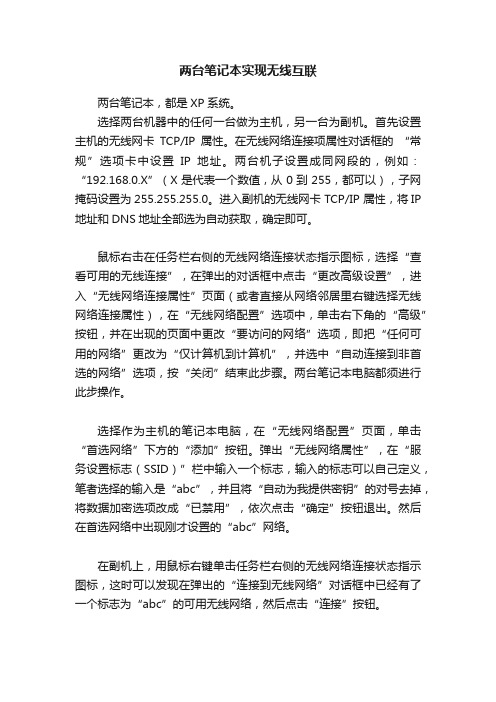
两台笔记本实现无线互联两台笔记本,都是XP系统。
选择两台机器中的任何一台做为主机,另一台为副机。
首先设置主机的无线网卡TCP/IP属性。
在无线网络连接项属性对话框的“常规”选项卡中设置IP地址。
两台机子设置成同网段的,例如:“192.168.0.X”(X是代表一个数值,从0到255,都可以),子网掩码设置为255.255.255.0。
进入副机的无线网卡 TCP/IP 属性,将IP 地址和DNS地址全部选为自动获取,确定即可。
鼠标右击在任务栏右侧的无线网络连接状态指示图标,选择“查看可用的无线连接”,在弹出的对话框中点击“更改高级设置”,进入“无线网络连接属性”页面(或者直接从网络邻居里右键选择无线网络连接属性),在“无线网络配置”选项中,单击右下角的“高级”按钮,并在出现的页面中更改“要访问的网络”选项,即把“任何可用的网络”更改为“仅计算机到计算机”,并选中“自动连接到非首选的网络”选项,按“关闭”结束此步骤。
两台笔记本电脑都须进行此步操作。
选择作为主机的笔记本电脑,在“无线网络配置”页面,单击“首选网络”下方的“添加”按钮。
弹出“无线网络属性”,在“服务设置标志(SSID)”栏中输入一个标志,输入的标志可以自己定义,笔者选择的输入是“abc”,并且将“自动为我提供密钥”的对号去掉,将数据加密选项改成“已禁用”,依次点击“确定”按钮退出。
然后在首选网络中出现刚才设置的“abc”网络。
在副机上,用鼠标右键单击任务栏右侧的无线网络连接状态指示图标,这时可以发现在弹出的“连接到无线网络”对话框中已经有了一个标志为“abc”的可用无线网络,然后点击“连接”按钮。
这时,如果把鼠标指针指向任务栏上的无线网络连接状态指示图标,可以看到两台笔记本电脑无线连接的有关情况,如速度、信号强度等。
只要把需要交换数据的硬盘或文件夹设成共享之后,两台笔记本电脑就可以交换资料了。
- 1、下载文档前请自行甄别文档内容的完整性,平台不提供额外的编辑、内容补充、找答案等附加服务。
- 2、"仅部分预览"的文档,不可在线预览部分如存在完整性等问题,可反馈申请退款(可完整预览的文档不适用该条件!)。
- 3、如文档侵犯您的权益,请联系客服反馈,我们会尽快为您处理(人工客服工作时间:9:00-18:30)。
两台笔记本如何用无线网卡共享上网
一台笔记本以有线连上网络,另一台通过无线共享的方式确实可以实现无线上网,不过,步骤有点复杂。
首先把连上有线网络的笔记本作为主机,进入主机有线网卡的“INTERNET 协议(TCP/IP)”选项,选中“使用下面的IP地址”,依次输入“IP地址”、“子网掩码”、“默认网关”和“首选DNS服务器”(支持DHCP自动分配IP地址也可以选择自动获取,但“默认网关”必须根据实际情况输入)。
接着在两台笔记本的“无线网络连接”属性中的“无线网络配置”页面右下角的“高级”选项中把默认的“任何可用的网络”改选为“仅计算机到计算机”,不要选中“自动连接到非首选的网络”。
然后,在主机“无线网络配置”页面中点击“添加”按钮,在弹出的“无线网络属性”对话框的“服务名(SSID)”栏中自定义一个标志,设置网络验证为“开放式”并将数据加密设置为“已禁用”,在下面的“这是一个计算机到计算机(特定的)网络;没有使用无线访问点”选项上打钩。
然后对主机的无线网络“INTERNET协议(TCP/IP)”进行配置,输入一个和主机有线网卡的设置不同的“IP 地址”(“子网掩码”和“首选DNS服务器”仍然用此前的设置,“默认网关”为空)。
在另一台笔记本的“无线网络配置”页面点“刷新”就会出现无线网络,选中它并确定,然后在无线网络“INTERNET协议(TCP/IP)”,输入一个和主机的两个“IP地址”均不同的“IP 地址”(“子网掩码”、“默认网关”和“首选DNS服务器”仍然用此前的设置),接着在无线网络配置中刷新并连接上无线网络。
这时两台笔记本就连接起来了,最后在主机的“网络连接”中,将“无线网络连接”和“本地连接”桥接起来,这样两台笔记本就能同时上网了。
